- pubblicato da Amy Shao 19/11/25 Ecco l'attesissimo aggiornamento VSDC 10.2: ...
- Ciao, sono Mattea Wharton, una videomaker di viaggi di Seattle. Per tre anni ho ...
- published Amy Shao 6/10/25 L'attesa per qualcosa di nuovo e straordinario è ...
- Questa stagione festiva inaugura nuovi inizi con l'ultimo aggiornamento di VSDC ...
8 idee di tracciamento del movimento per provare in VSDC video editor
Avete sentito le notizie? С’è una serie un software nuovo di tracciamento del movimento sul blocco. È chiamato VSDC Pro ed è perfetto per ognuno con la esperienza dal livello di principiante del video montaggio al livello intermedio.
Se non avete provato mai VSDC è un video editor solido per Windows con molte caratteristiche disponibili gratis. In questo articolo però concentreremo sullo strumento del tracciamento del movimento che è una parte di VSDC Pro - la versione migliorata del software. Parleremo rapidamente che cosa è il tracciamento del movimento, vi mostreremo come effettuare il tracciamento del movimento in VSDC Pro (super facile) e certamente porteremo tanti esempi per la vostra ispirazione.
Prima di cominciare potete scaricare VSDC qui. Il pacchetto porta una versione gratis e sarete capaci di aggiornarla a Pro quando volete (costa solo 19,99$ all’anno).
Siete pronti di immergersi? Cominceremo.
Che cosa è tracciamento di movimento?
Nel mondo del video montaggio il tracciamento del movimento è il processo del tracciamento dei movimenti di un oggetto nella scena. Quando la traiettoria del movimento è stata tracciata si può applicarla all’altro oggetto che inizialmente non è stato in un video: un testo, un immagine, una icona, una maschera, didascalie - e particolarmente qualsiasi clipart.
Ad esempio, diciamo volete postare una freccia sopra la testa di un calciatore per aiutare gli spettatori sempre tenere il calciatore in vista. E siccome il calciatore costantemente muove intorno al campo bisogna che la freccia muova lungo. Questo è esattamente il caso dove vorrete usare il tracciamento del movimento. Per risolvere il compito dovrete tracciare il movimento della testa del calciatore, poi aggiungere un ammagine di una freccia alla scena proprio sopra la testa del calciatore ed assegnarla la traiettoria del movimento.
Ci sono molti altri esempi del tracciamento di movimento usati nel post-produzione compreso maschere tracciate e testo in moto. Li guarderemo in un paio di paragrafi.
Nel frattempo usiamo lo stesso esempio con il calcio per guardare esattamente come il tracciamento di movimento funziona in VSDC Pro, così avrete un idea migliore di che cosa vi mettete.
Come fare tracciamento di movimento in VSDC Pro?
Il tracciamento di movimento è spesso considerato un effetto abbastanza avanzato. Per i principianti può sembrare anche intimidatorio. Però se siete seri con il video montaggio infine sentirete ormai il bisogno di conoscerlo a fondo.
Inoltre sarete sorpresi che il tracciamento di movimento è più facile che si può sembrare. Sotto c’è una guida dettagliata come applicare il tracciamento di movimento in VSDC Pro. Ha solo 7 passi:
Passo 1. Importate il video principale a VSDC.
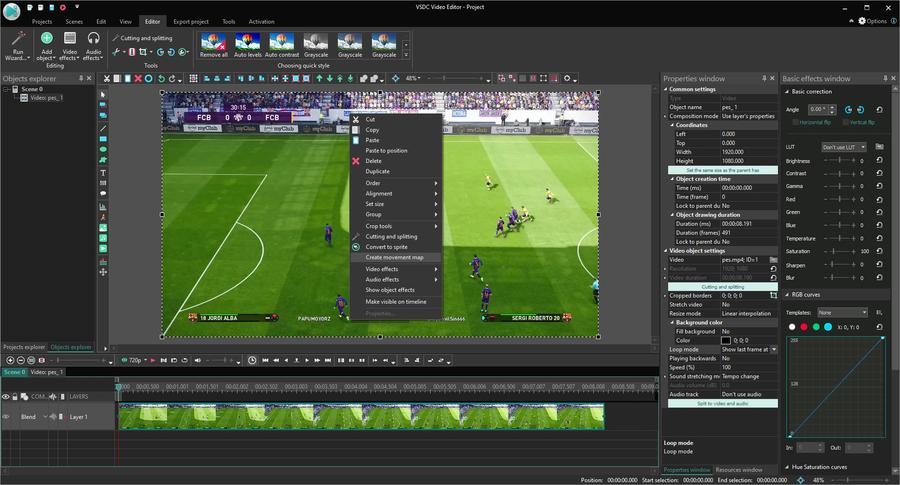
Passo 2. Fate un clic destro e scegliete «Creare la mappa di movimento» dal menù. La finestra a comparsa vi chiederà di confermare la cartella sul vostro computer dove la mappa di movimento sarà salvata. Solo controllate il nome del file e colpite «Salvare».
Passo 3. Ora il menù del tracciamento di movimento è attivato e dovete vedere una cornice rossa con un punto nel centro. Prendetela e postate sull’oggetto che dovete tracciare. Ridimensionate la cornice per assicurarvi che l’oggetto è postato esattamente nel centro. Colpite «Cominciare analisi».
Passo 4. Come il video procede, vedrete una linea verde che è stata disegnata - questo è la traiettoria o la mappa di movimento. Con il passo prossimo la applicherete all’altro oggetto. Quando la mappa è finita, colpite «Applicare montaggio» se tutto sembra buono secondo voi.
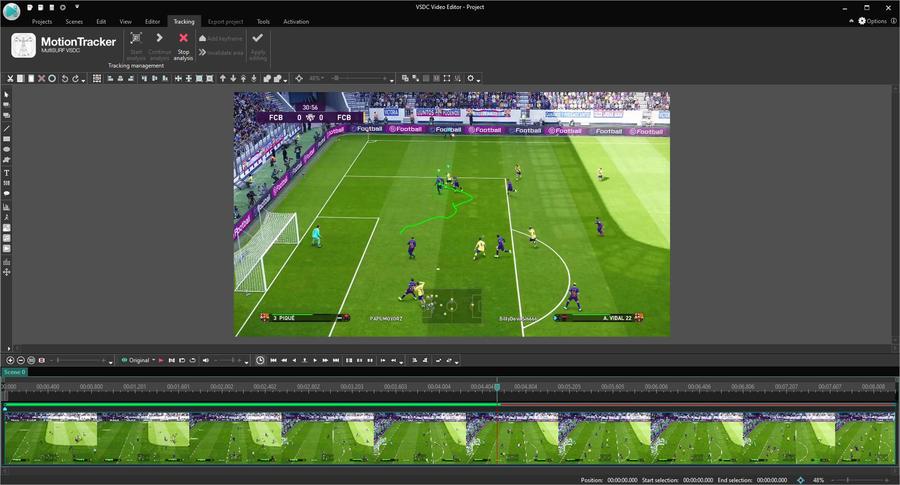
Passo 5. È ora per divertirsi! Usate la combinazione di tasti di scelta rapida “Shift+I” per importare l’immagine a che volete assegnare la traiettoria. Nel nostro caso questo è un immagine di .PNG di una freccia. (Per importare l’immagine potete anche usare il pulsante in alto rotondo verde «Aggiungere oggetto»).
Passo 6. Ridimensionate l’immagine se è necessario e lo postate al suo punto iniziale. Poi fate un doppio clic.
Passo 7. Usate la combinazione «Shift+Alt+M» per applicare la mappa di movimento che avete creato un momento fa (in alternativa usate la sequenza «Aggiungere oggetto» >> «Movimento» >> «Mappa di movimento»). Nella finestra a comparsa scegliete il nome della mappa con che lavorate e fate un clic su «Ok».
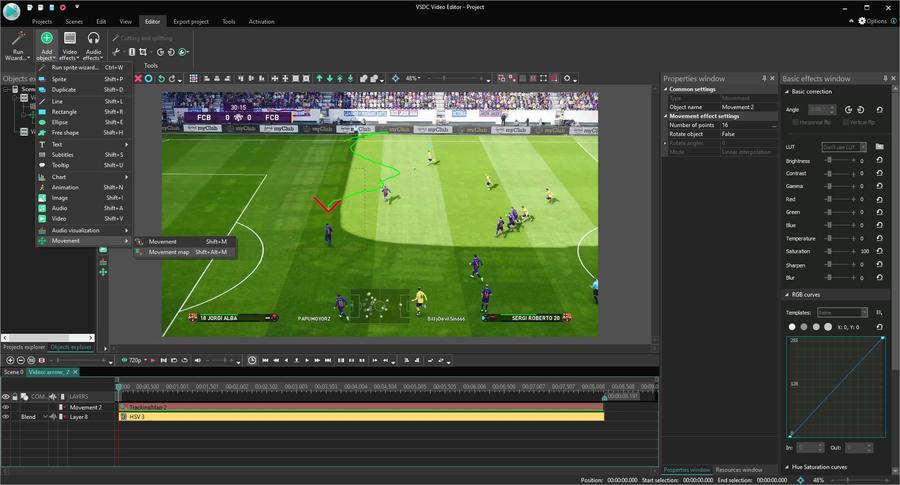
A questo punto forse volete usare il pulsante di anteprima per assicurarvi che tutto è come avete pianificato. Se è necessario potete regolare la dimensione e la posizione dell’immagine in qualsiasi momento.
Ecco qua! Andate avanti ed esportate il video al vostro computer nel formato desiderato.
8 idee di tracciamento del movimento ed esempi da provare
Ora avete le conoscenze basilari come funziona il tracciamento del movimento, adesso pratichiamo. Il tracciamento del movimento è molto usato per gli obiettivi creativi ed informativi. Come potete vedere la caratteristica è incredibilmente versatile - siete limitati solo da vostra fantasia!
Per accendere la vostra creatività abbiamo fatto una lista dei esempi come il tracciamento del movimento può essere usato in video. Siete liberi di prestare qualsiasi idea per il vostro progetto.
Esepio #1. Oggetti di censore in un video con maschere tracciate
Probabilmente il caso più popolare per usare il tracciamento del movimento è causato dal bisogno di aggiungere qualche censura in un video. Ad esempio, forse volete censurare il viso di una persona che apparisce in una scena, nascondere targhe, nomi di vie o logo del marchio.
Adesso sboccare un viso in un video può essere fatto rapidamente e facilmente con un filtro gratis se questa persona ancora sta nel video. Se muove però l’unico modo corretto per tenere il viso nascosto è usare il software del tracciamento del movimento. La causa perché questa maschera deve muovere insieme alla persona è maniere il suo viso coperto.
Così come sarà differente aggiungere una maschera di censura da aggiungere un’icona di freccia o un immagine? Essenzialmente invece di importare il clipart già pronto avrete bisogno di creare una maschera di sfocatura, postarla sul viso di una persona ed assegnarla la traiettoria.
Per aiutarvi di capire questo qui c’è un video manuale dettagliato:
Se volete coprire il viso di una persona con una faccia sorridente, una maschera come su Snapchat o Instagram (perché è più divertente di pixel!), solo cercate un clipart desiderato nel formato di .PNG con lo sfondo trasparente.
Esempio #2. Salite di livello i vostri video con testo tracciato
Il testo tracciato sembra molto impressionante. E c’è una varietà di tipi di testo con che potete lavorare: titoli, didascalie, inviti all’azione - praticamente tutto. Sotto troverete 6 idee come usare il testo tracciato in un video.
Però come attaccare il testo a (o su) un oggetto in moto? In pratica potete farlo usando la stessa logica come con immagini e maschere:
- Importate il video principale a VSDC e create una mappa di movimento tramite il tracciamento dei movimenti dell’oggetto scelto.
- Poi invece di importare il clipart solo aggiungete un testo al vostro video usando la combinazione di tasti di scelta rapida «Shift+T» (o il pulsante rotondo verde «Aggiungere oggetto»).
- Regolate lo stile e la dimensione del testo e fate un doppio clic sul suo strato sulla cronologia.
- Finalmente usate la combinazione dei tasti di scelta rapida «Shift+Alt+M» e assegnate la mappa del movimento all’oggetto di testo.
Ora dove potete usare un testo tracciato in un video? Ecco qua qualche idea.
1. Create un titolo animato per introduzione
Se avete già un logo o qualsiasi oggetto che apparisce nella vostra video introduzione, potete facilmente attaccare un testo. Può essere un titolo del canale, un indirizzo del sito, il vostro slogan, il vostro nome utente - lo chiamate voi
2. Fare aspetto di testo su schermo più affascinante
Per replicare l’effetto del testo su schermo come è stato usato nel programma televisiva di Sherlock tutto di che avete bisogno è tracciare il movimento di un telefono e assegnare la traiettoria al «Messaggio di testo».
Naturalmente potete usare lo stesso approccio per visualizzare i pensieri del protagonista o… il discorso se questo ha senso.
3. Usate titoli di apertura tracciati
Qualche film usa i titoli di apertura tracciati e questo aiuta di catturare l’attenzione degli spettatori dall’inizio. Potete replicare questo? Certamente. Mentre non avete bisogno di 3D testo per questo (è usato in maggior parte dei casi), potete scaricare una di fonti sofisticate dalla biblioteca gratis delle fonti per creare i titoli cinematografici accattivanti per il vostro video. Poi applicate il tracciamento del movimento e la scomparsa graduale al testo per fare tutta la parte sembrare professionale.
4. Aggiungete didascalie tracciate
Le didascalie tracciate sono discrete ma eleganti ed informative. Possono in realtà essere utili per creare il contesto per il pubblico, specie quando non c’è narrazione. Avete sicuramente guardato questi didascalie nelle pubblicità televisive che aiutano di trasmettere la storia del marchio. Sono sopratutto popolari tra i marchi di sport ed indossabili.
Ad esempio, guardate come Fitbit utilizza didascalie per sottolineare i punti di vendita unici del loro prodotto nella pubblicità di Super Bowl.
5. Migliorate video di beni immobili
Filmate video per business, c’è molto spazio per il tracciamento del movimento - senza riguardo la vostra nicchia. Prendete il filmato di beni immobili come un esempio. Invece di offrire le informazioni ulteriori, numeri, fatti e statistiche nella forma del titolo e dei sottotitoli, andate avanti e provate di aggiungere un testo tracciato alle cornici che volete sottolineare di più.
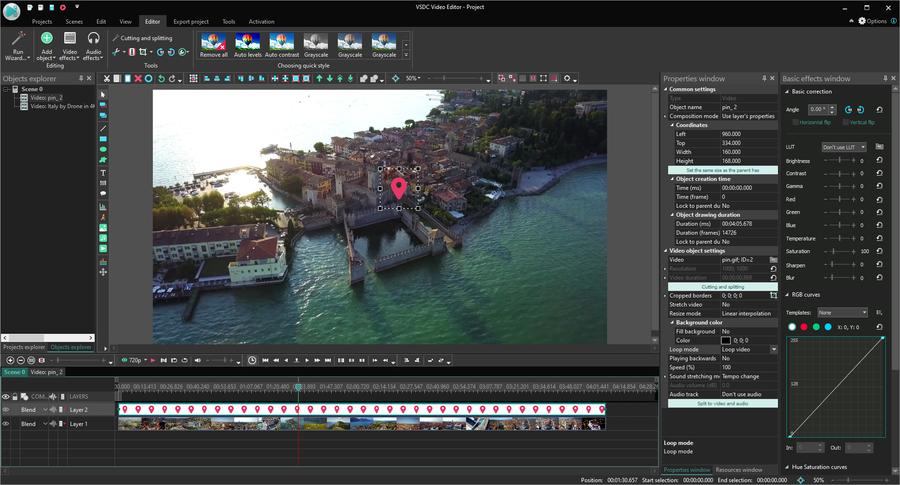
6. Aggiornate i vostri video di viaggi
I video di viaggi sono di solito buoni da soli, però spesso contengono molte informazioni così diventa difficile mantenere l’attenzione dello spettatore impreparato. Anche se avete creato la voce fuori campo per il vostro filmato è meglio percepire alcuni dettagli visivamente. Perché non fare un clip più facile (e più affascinante) da guardare per i vostri spettatori mettendo etichette di geolocalizzazione, frecce, titoli o fatti rapidi per esigere i posti che mostrate in un video?
Il tracciamento del movimento è una tecnica perfetta per questo obiettivo perché vi permette di attaccare un testo o un’icona precisamente all’oggetto di che parlate in un video.
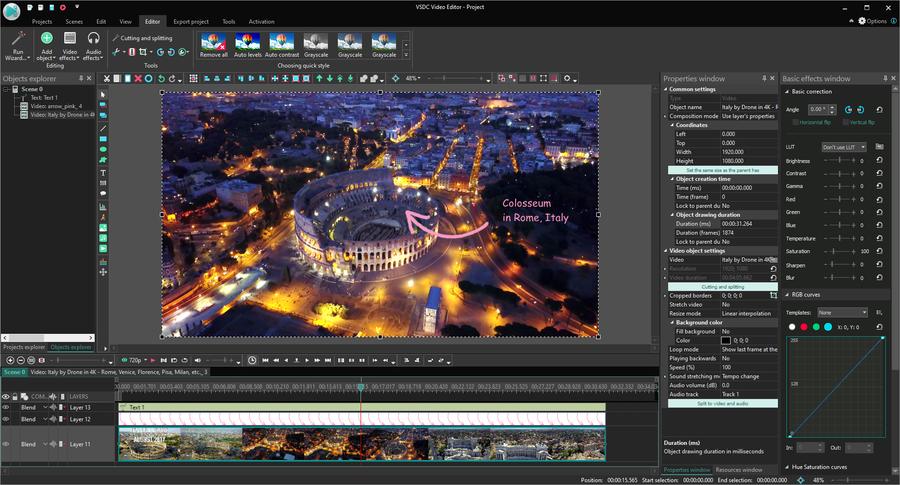
Consigli rapidi prima di cominciare il tracciamento del movimento in VSDC
Se avete un’idea chiara del risultato alla fine, trasformare in realtà non prenderà molto tempo. Se siete i principianti totali e non avete mai usato il tracciamento del movimento prima, ecco qui qualche consiglio per l’inizio liscio:
- Quando postate la cornice del tracciamento rossa sull’oggetto che volete tracciare, assicuratevi che è dentro completamente. Però non fatelo stare «molto stretto». Il software sarà capace di rilevare il movimento meglio se le cornici contengono i colori o le forme contrasti intorno all’oggetto tracciato.
- Se la traiettoria del movimento va nella direzione sbagliata o se il software «perde» l’oggetto tracciato fuori da vista, potete regolare il percorso manualmente. Per imparare come farlo raccomandiamo di leggere il manuale del tracciamento del movimento preparato per gli utenti di VSDC.
- Ricordate che l’oggetto che postate sul video principale deve essere allo strato superiore sulla cronologia. Potete muovere i file agli strati differenti manualmente usando il trascinamento.
Pronti di dare una prova?
Allora scaricate VSDC al vostro computer e cominciate ad sperimentare. Guardate il nostro canale su YouTube per più idee e scrivete due righe a noi su Facebook.